Windows 11/10でキーボード設定をデフォルトにリセットする方法
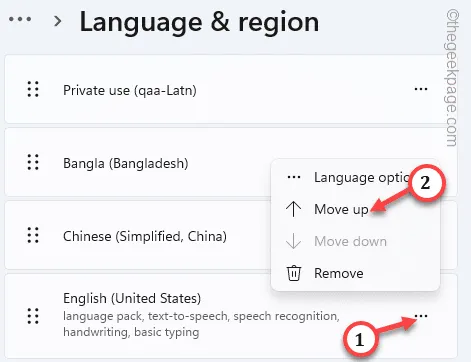
解決策 1 – 言語設定を変更する
ステップ 1 – ⊞ Win キーとIキーを同時に素早く押します。
ステップ 2 –これにより、設定ユーティリティが開きます。「時間と言語」に進みます。
ステップ 3 – [設定] ページの反対側を見ると、[言語と地域] 設定が表示されます。
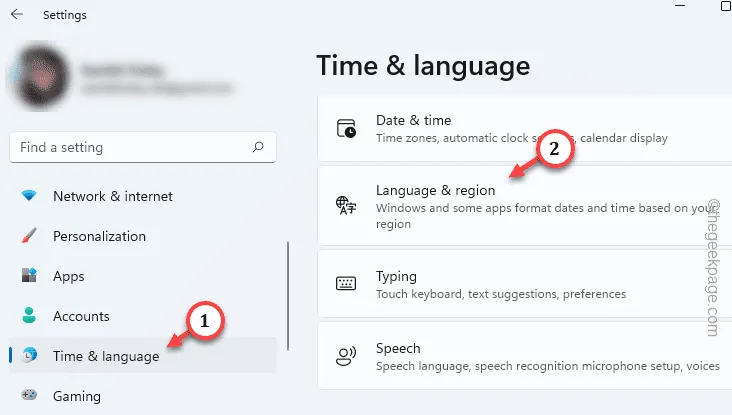
ステップ 4 – [優先言語] セクションが開きます。右側のペインに、所有している言語のリストが表示されます。
ステップ 5 –次に、そこで優先言語を選択します。「⋮」オプションをタップし、「上に移動」をタップするだけです。
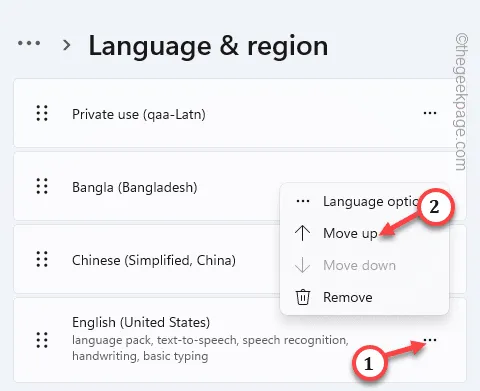
解決策 2 – キーボード MOD をアンインストールして再インストールする
ステップ 1 – [実行]ボックスを開きます。Windows キーとRキーを同時に使用するだけです。
ステップ 2 –これを空のボックスに入力し、「OK」をクリックします。
appwiz.cpl
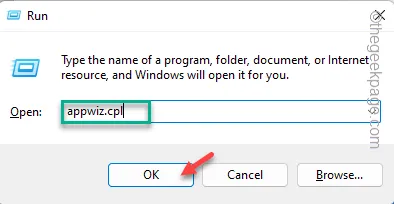
ステップ 3 –同じページにアプリのリストが表示されます。そこでキーボードMODアプリケーションを見つけます。
ステップ 4 –次に、キーボード MOD を右タップし、「アンインストール」をタップします。
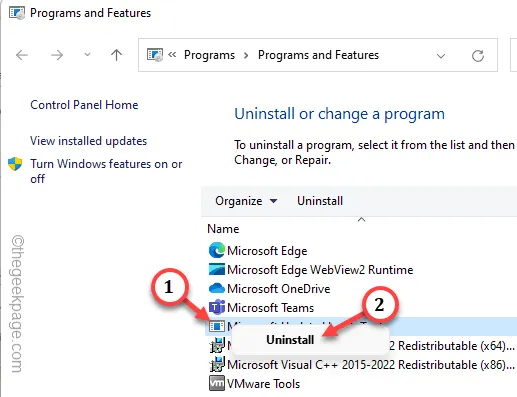
調整したキーの効果はシステムを再起動するまで消えないため、コンピュータを再起動する必要があります。
解決策 3 – キーボードドライバーをアンインストールして再インストールする
ステップ 1 –まず、 Windows アイコンを右タップし、「デバイスマネージャー」を選択してアクセスします。
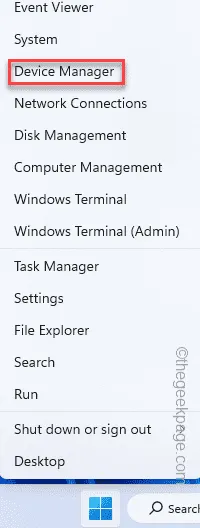
ステップ 2 –そこで、「キーボード」領域を展開する必要があります。
ステップ 3 –次に、ドライバーを右タップし、「デバイスのアンインストール」をタップしてキーボードドライバーをアンインストールします。
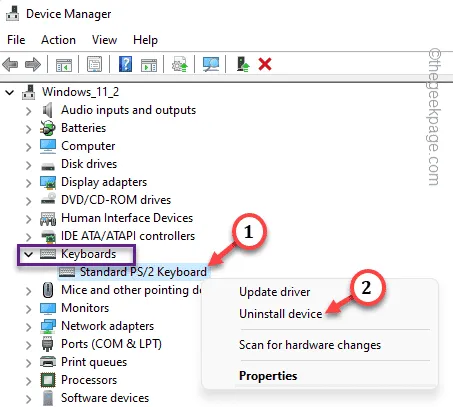
ステップ 4 –「アンインストール」をタップして、キーボードドライバーをアンインストールします。
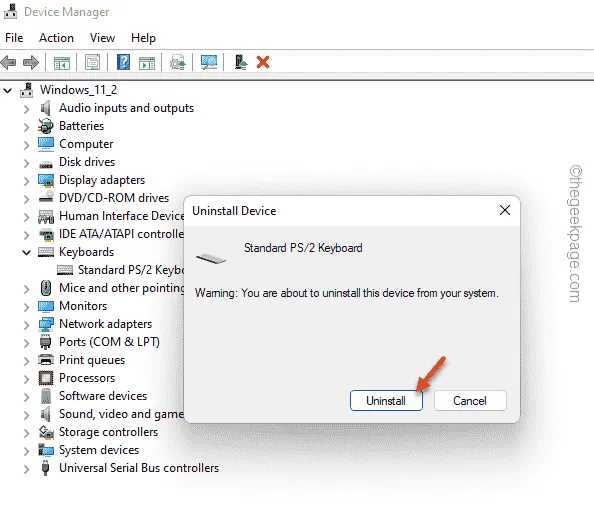
ステップ 5 – Windows ボタンを右クリックします。[スタート] メニュー ページで、電源ボタン アイコンをタップします。
ステップ 6 –「再起動」オプションを選択してコンピュータを再起動するだけです。
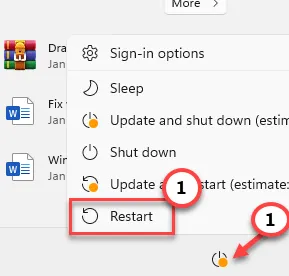



コメントを残す